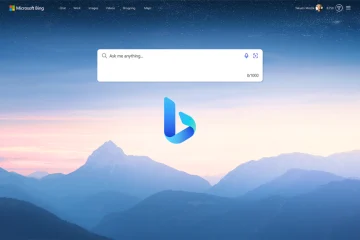เครื่องมือค้นหาเพลง Pixel’s Now Playing ของคุณได้รับการอัปเดตเล็กน้อยใน Android 12 และในที่สุดคุณสมบัตินี้ก็สามารถเทียบได้กับบริการจดจำเพลงอื่นๆ
การอัปเกรดที่สำคัญที่สุดสำหรับกำลังเล่นบนโทรศัพท์ Google Pixel ได้แก่ ความสามารถในการระบุเพลงโปรดและค้นหาแทร็กจากหน้าจอล็อกด้วยตนเองเมื่อเครื่องมือไม่รู้จักเพลงโดยอัตโนมัติ เมื่อรวมเข้ากับฐานข้อมูลเพลงออฟไลน์ การระบุเพลงอัตโนมัติ และตัวเลือกการแก้ไขจำนวนมาก และมันเป็นวิธีที่ยาวนานในการชนะใจคุณ นี่คือบทสรุปของวิธีการทำงานทั้งหมด
ขั้นตอนที่ 1: ปลดล็อกกำลังเล่นอยู่ในการตั้งค่า
เว้นแต่จะเปิดใช้งาน Now Playing บนโทรศัพท์ Android ของคุณ คุณจะต้องเปิดคุณลักษณะนี้ ด้วยตนเอง ซึ่งใช้ได้กับ Google Pixel 2 และใหม่กว่า
โดยไปที่การตั้งค่า –> จอแสดงผล –> หน้าจอล็อก –> กำลังเล่นอยู่
จากนั้นใน การตั้งค่ากำลังเล่นอยู่ ให้สลับสวิตช์”ระบุเพลงที่กำลังเล่นอยู่ใกล้เคียง”โทรศัพท์ของคุณอาจใช้เวลาสักครู่ในการดาวน์โหลดฐานข้อมูลเพลงบนอุปกรณ์ของคุณ จากนั้นโทรศัพท์ของคุณจะระบุเพลงได้โดยไม่ต้องเชื่อมต่ออินเทอร์เน็ตโดยใช้ฐานข้อมูลนั้น
เพื่อปกป้องความเป็นส่วนตัวของคุณ กระบวนการจดจำอัตโนมัติจะไม่ส่งเสียงหรือการสนทนาเบื้องหลังไปยัง Google กำลังเล่นอยู่ใช้การวิเคราะห์การรักษาความเป็นส่วนตัว
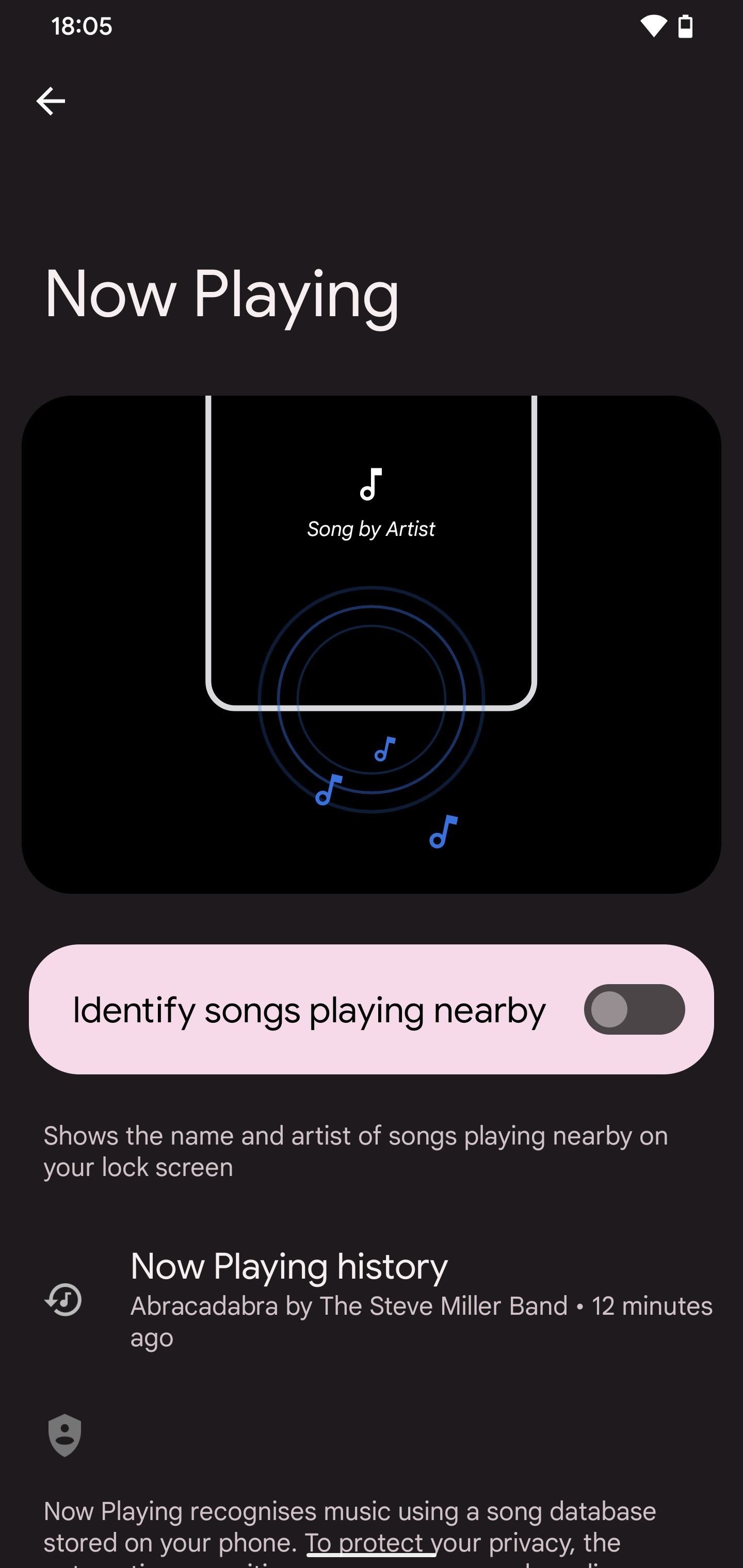
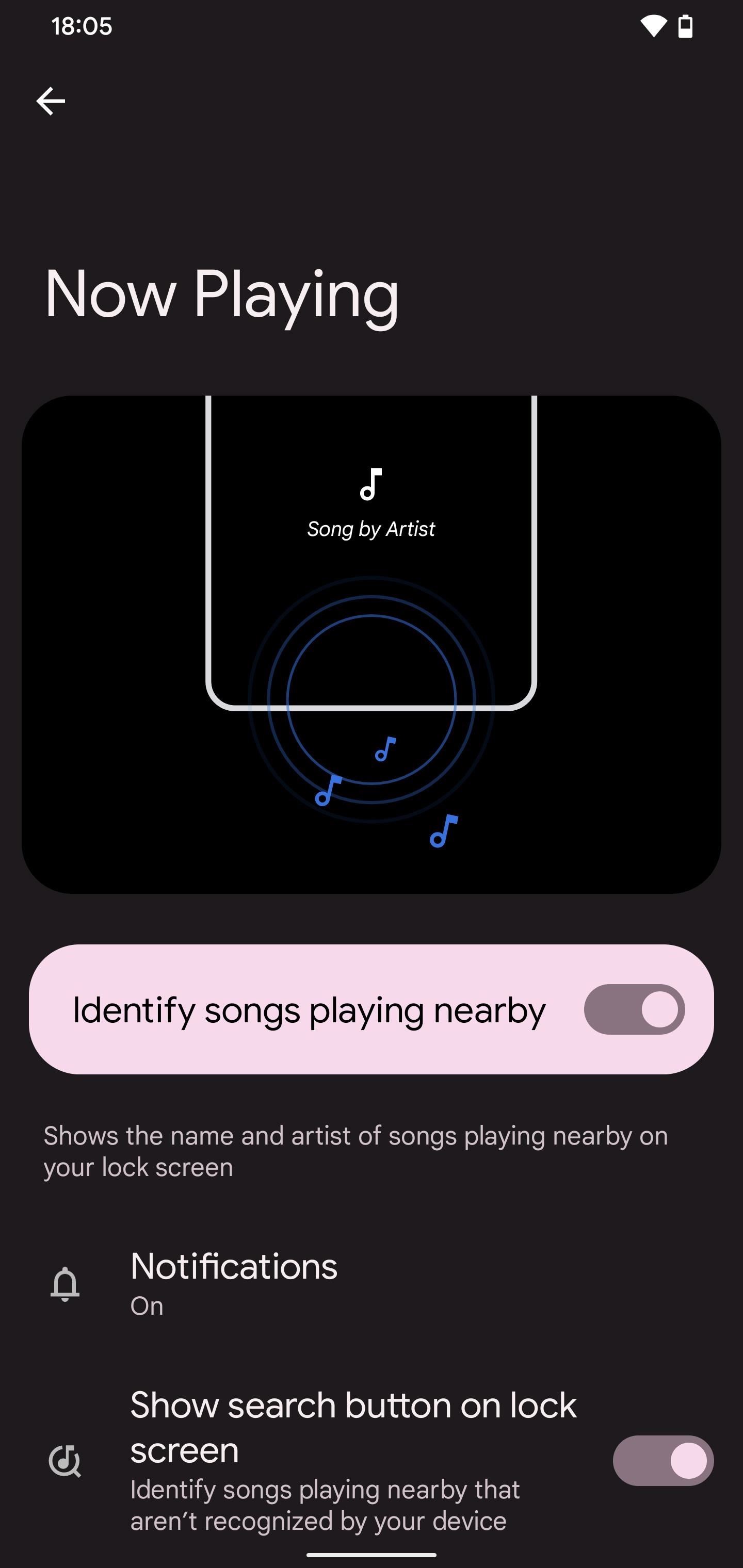
ขั้นตอนที่ 2: ปรับแต่งการแจ้งเตือนว่ากำลังเล่นอยู่
กำลังเล่นอยู่มีการตั้งค่าที่หลากหลายเพื่อปรับแต่ง อย่างแรกคือการแจ้งเตือนสำหรับเพลงใหม่ที่ตรวจพบ การแตะ”การแจ้งเตือน”ในการตั้งค่ากำลังเล่นอยู่จะนำคุณไปยังหน้าจอ Android System Intelligence ซึ่งคุณสามารถเปิดหรือปิดสวิตช์”การแจ้งเตือนเพลงที่รู้จัก”ได้
สวิตช์จะบอกจำนวนการแจ้งเตือนโดยเฉลี่ย โทรศัพท์ของคุณอาจส่งถึงคุณต่อวัน ขึ้นอยู่กับการใช้งานก่อนหน้าของคุณ เมื่อเปิดใช้งาน เพลงที่ตรวจพบจะแสดงขึ้นบนหน้าจอล็อกและในการแจ้งเตือนเมื่อปลดล็อก
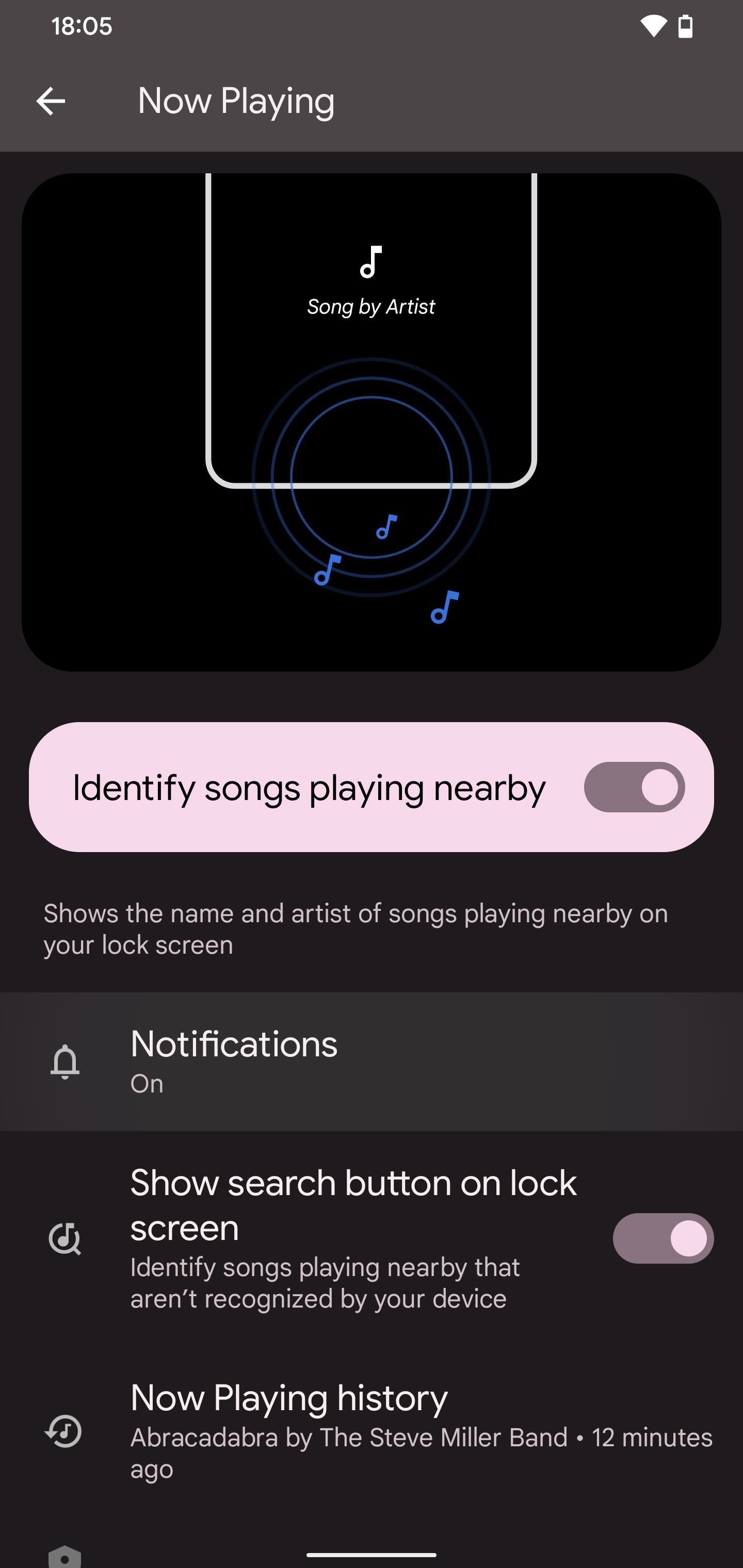
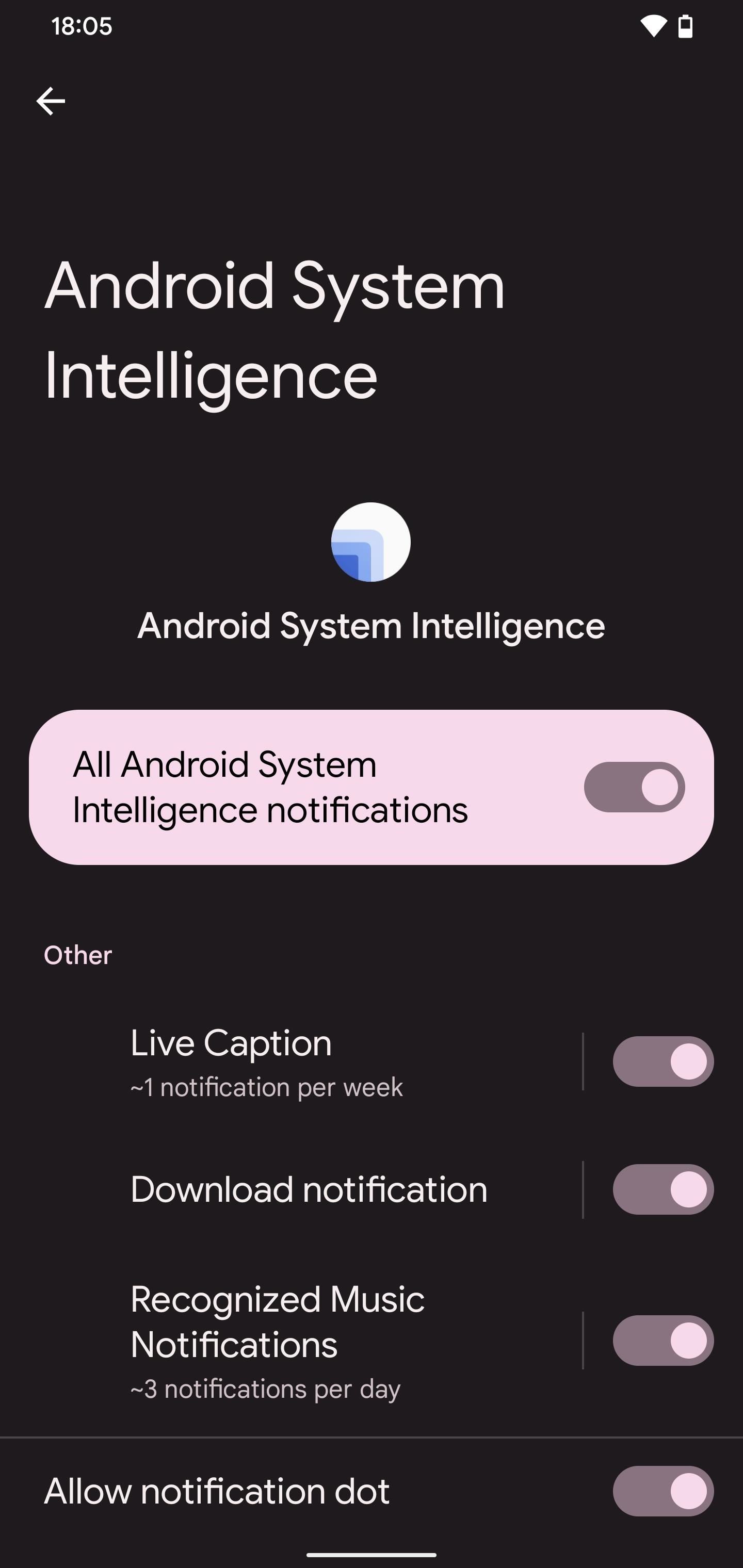
ขั้นตอนที่ 3: เปิดใช้งานการค้นหากำลังเล่นอยู่ ปุ่ม
นอกจากนี้ในการตั้งค่ากำลังเล่นยังมีสวิตช์สำหรับ”แสดงปุ่มค้นหาบนหน้าจอล็อก”การเปิดสวิตช์จะทำให้คุณสามารถ”ระบุเพลงที่เล่นในบริเวณใกล้เคียงที่อุปกรณ์ของคุณไม่รู้จัก”ได้ด้วยตนเอง
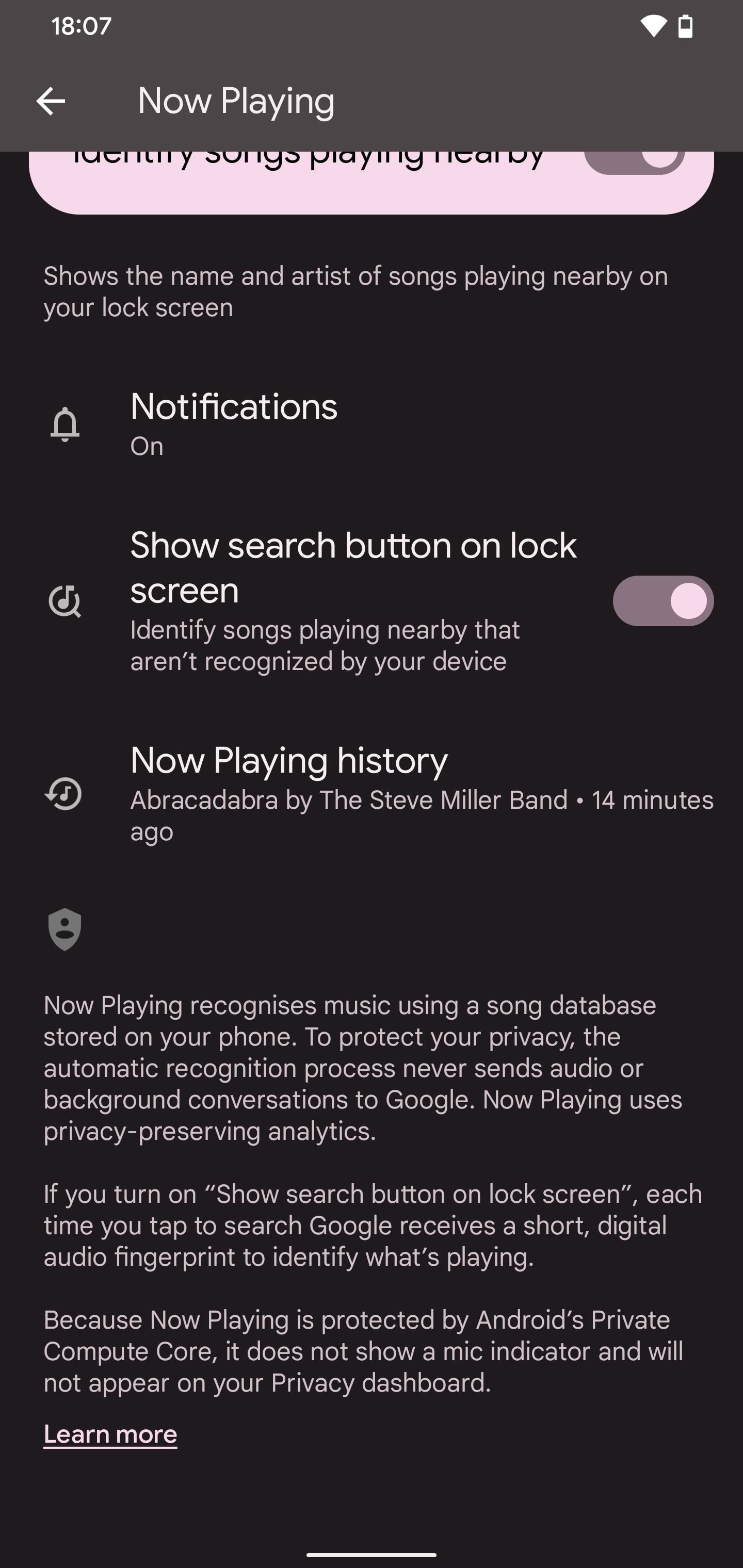
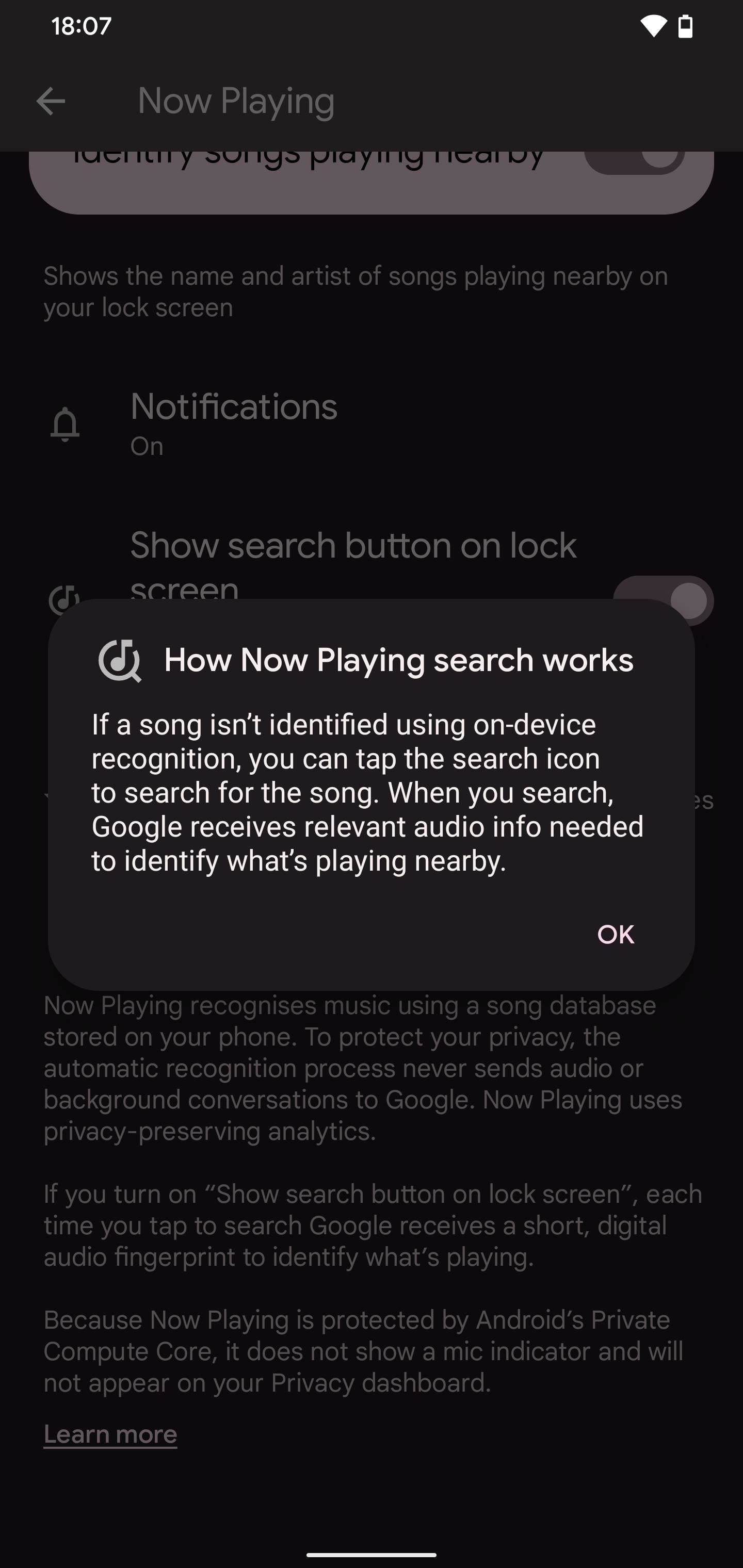
เมื่อเปิดใช้งาน คุณจะ สามารถแตะปุ่มค้นหาเพลงเล็กๆ บริเวณด้านล่างของหน้าจอเพื่อให้ฟังเพลงที่หาตัวเองไม่พบโดยอัตโนมัติ จำเป็นต้องมีการเชื่อมต่ออินเทอร์เน็ตเนื่องจากโทรศัพท์ของคุณจะส่ง”ลายนิ้วมือเสียงดิจิทัลแบบสั้น”ไปให้ Google เพื่อระบุเพลง ฟีเจอร์นี้เปิดให้ใช้งานครั้งแรกในเดือนพฤศจิกายนสำหรับ Google Pixel 4 ขึ้นไป
โปรดทราบว่าปุ่มค้นหาเพลงจะแตกต่างจากตัวเลือก”ค้นหาเพลง”ในฟีเจอร์การตรวจจับเสียงของแอป Google อันแรกเชื่อมต่อกับกำลังเล่นอยู่ ในขณะที่ตัวหลังทำการค้นหาโดย Google สำหรับเพลงที่ระบุเท่านั้น
ขั้นตอนที่ 4: เข้าถึงประวัติการเล่นของคุณ
ตัวเลือกสุดท้ายในการตั้งค่ากำลังเล่นอยู่ คือ”กำลังเล่นประวัติศาสตร์”แตะเพื่อดูเพลงทั้งหมดที่โทรศัพท์ของคุณตรวจพบโดยอัตโนมัติหรือด้วยตนเอง
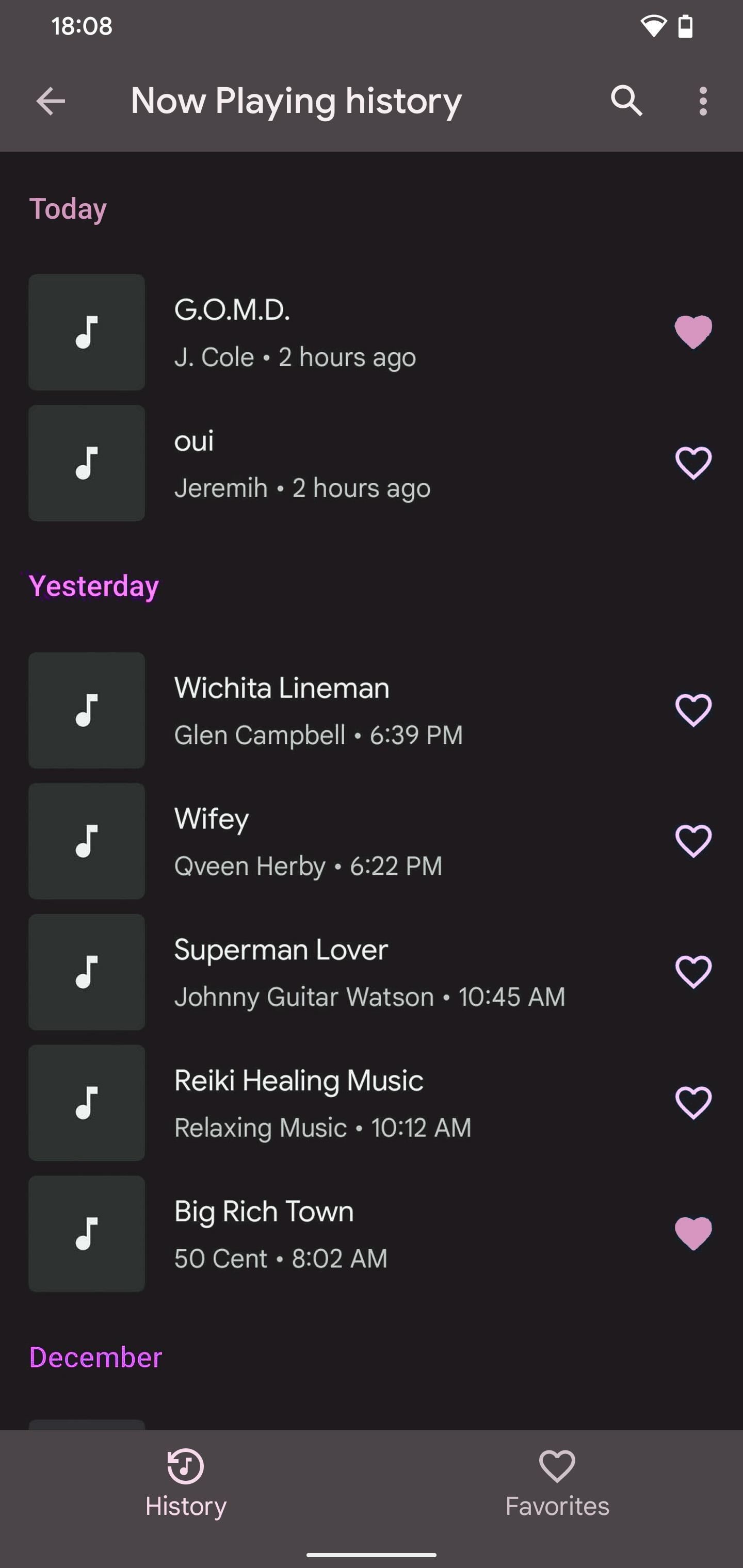
คุณยังสามารถเพิ่มทางลัดไปยังประวัติในบ้านของคุณได้ หน้าจอ. ในการดำเนินการดังกล่าว ให้แตะจุดไข่ปลาแนวตั้งที่ด้านบน จากนั้น”เพิ่มไปที่หน้าจอหลัก”แล้ววางลงในตำแหน่งที่คุณต้องการ อีกวิธีหนึ่งในการเข้าถึงประวัติของคุณคือการแตะเพลงที่เพิ่งระบุบนหน้าจอล็อก (คุณจะต้องปลดล็อกโทรศัพท์เพื่อดำเนินการต่อ)
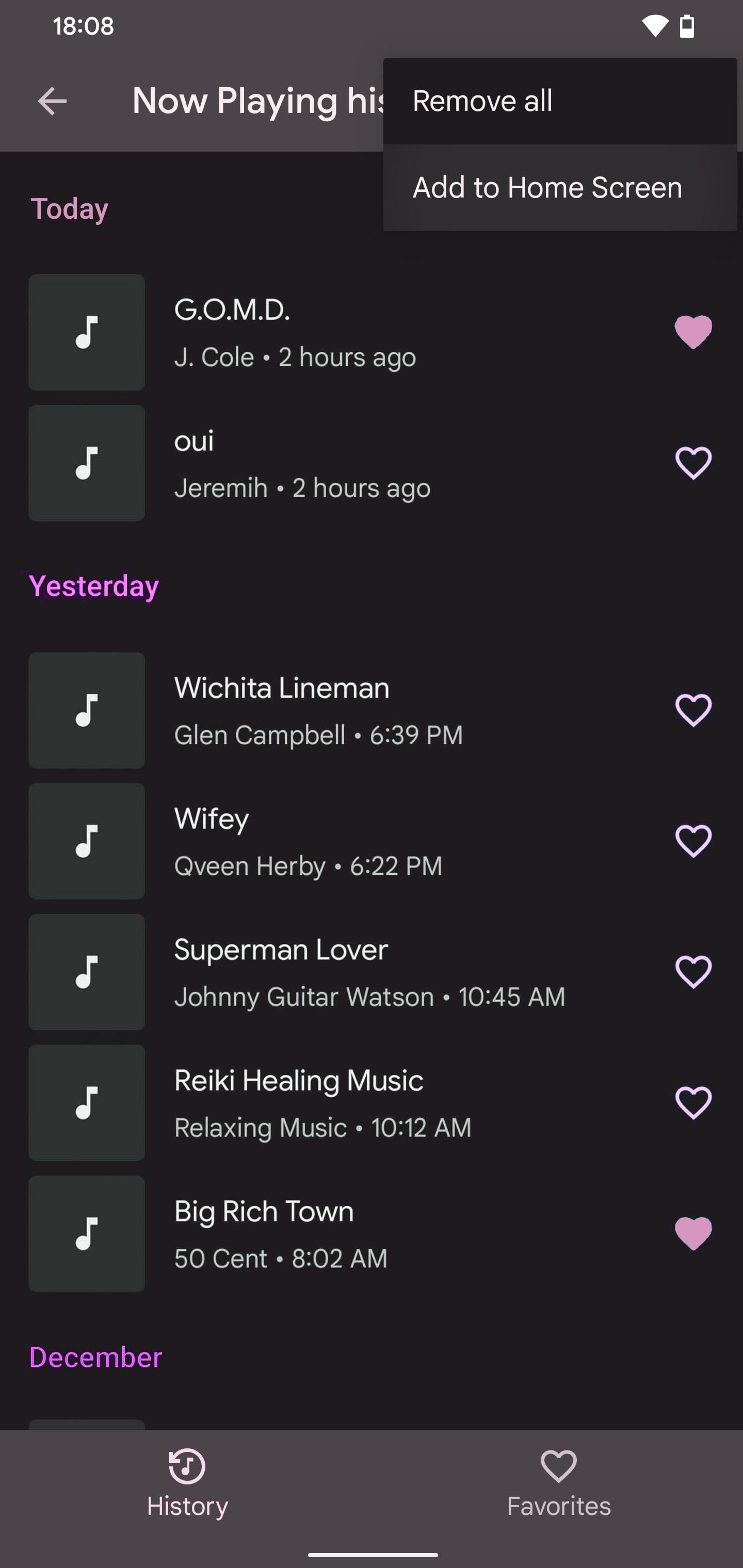
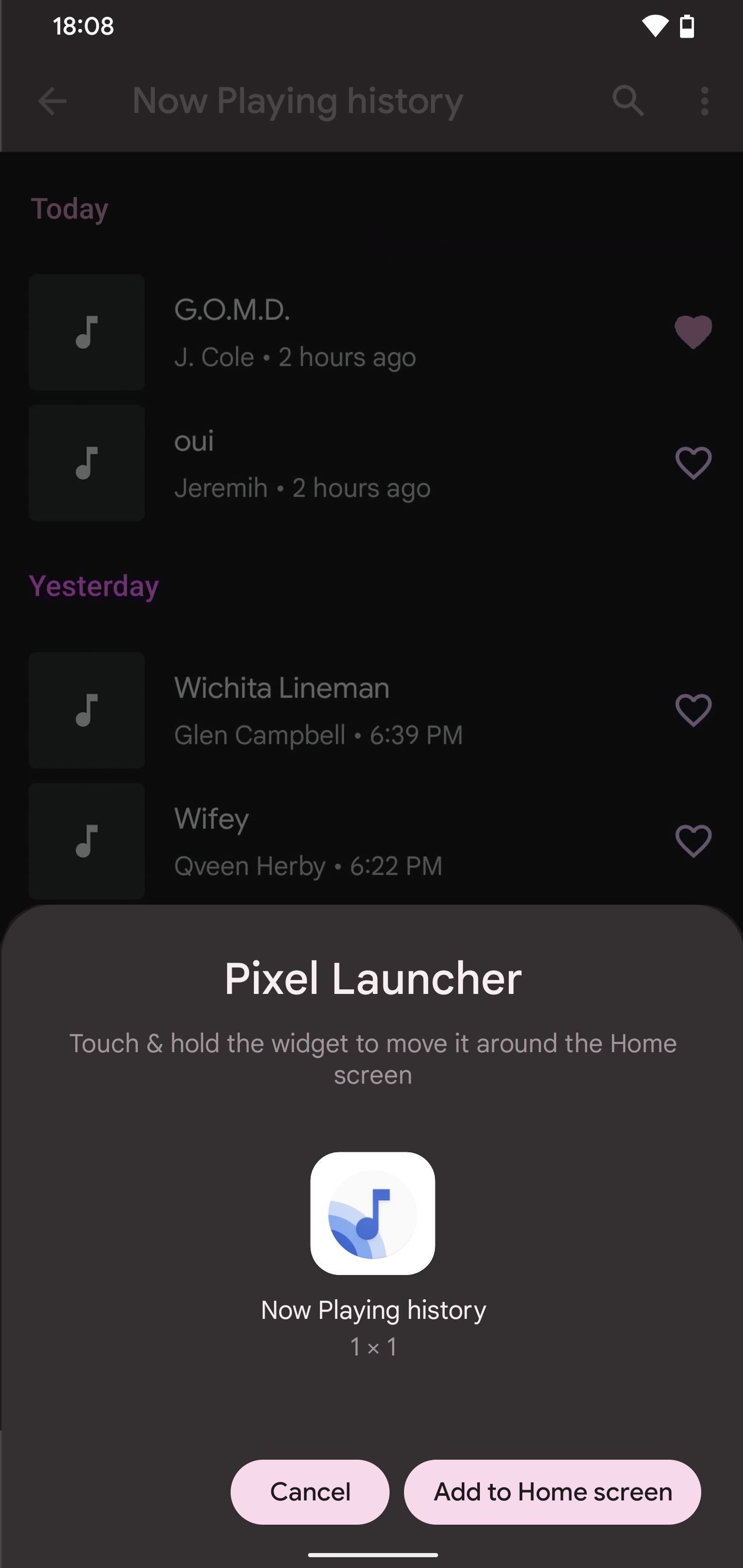
จากหน้าจอประวัติกำลังเล่นอยู่ เพลงที่ระบุจะปรากฏในลำดับย้อนหลัง โดยมีเพลงที่ใหม่กว่าอยู่ด้านบน โทรศัพท์ของคุณจัดเก็บเพลงได้หลายพันเพลงที่นี่ และไม่มีข้อมูลใดที่จะส่งผลต่อขีดจำกัดที่เก็บข้อมูลภายในของโทรศัพท์ของคุณ
ฉันย้อนกลับไปในเดือนพฤษภาคม 2021 (เมื่อฉันได้โทรศัพท์เครื่องปัจจุบัน) และเห็นการเสีย เพลงที่โทรศัพท์ของฉันได้ยิน คุณจะทราบเวลาของวันที่ตรวจพบและจำนวนการตรวจจับเพลงในเดือนที่กำหนดหากมีมาก คุณสามารถแตะกลุ่มเพื่อขยายรายชื่อเพลงทั้งหมดได้
ขั้นตอนที่ 5: เลือกเพลงจำนวนมากจากประวัติของคุณ (ไม่บังคับ)
จากประวัติ คุณสามารถกด a ชื่อเพลงหรือแตะไอคอนโน้ตเพลงที่อยู่ถัดจากเพลงเพื่อเลือก แล้วเลือกเพลงอื่นๆ ในรายการ คุณสามารถลบออกเป็นกลุ่มได้ด้วยไอคอนถังขยะ แทร็กที่เลือกไว้ หรือแชร์ไปยังเพลย์ลิสต์ในแอป YouTube Music การแก้ไขเป็นกลุ่มใช้ได้เฉพาะใน Pixel 3 และใหม่กว่าเท่านั้น
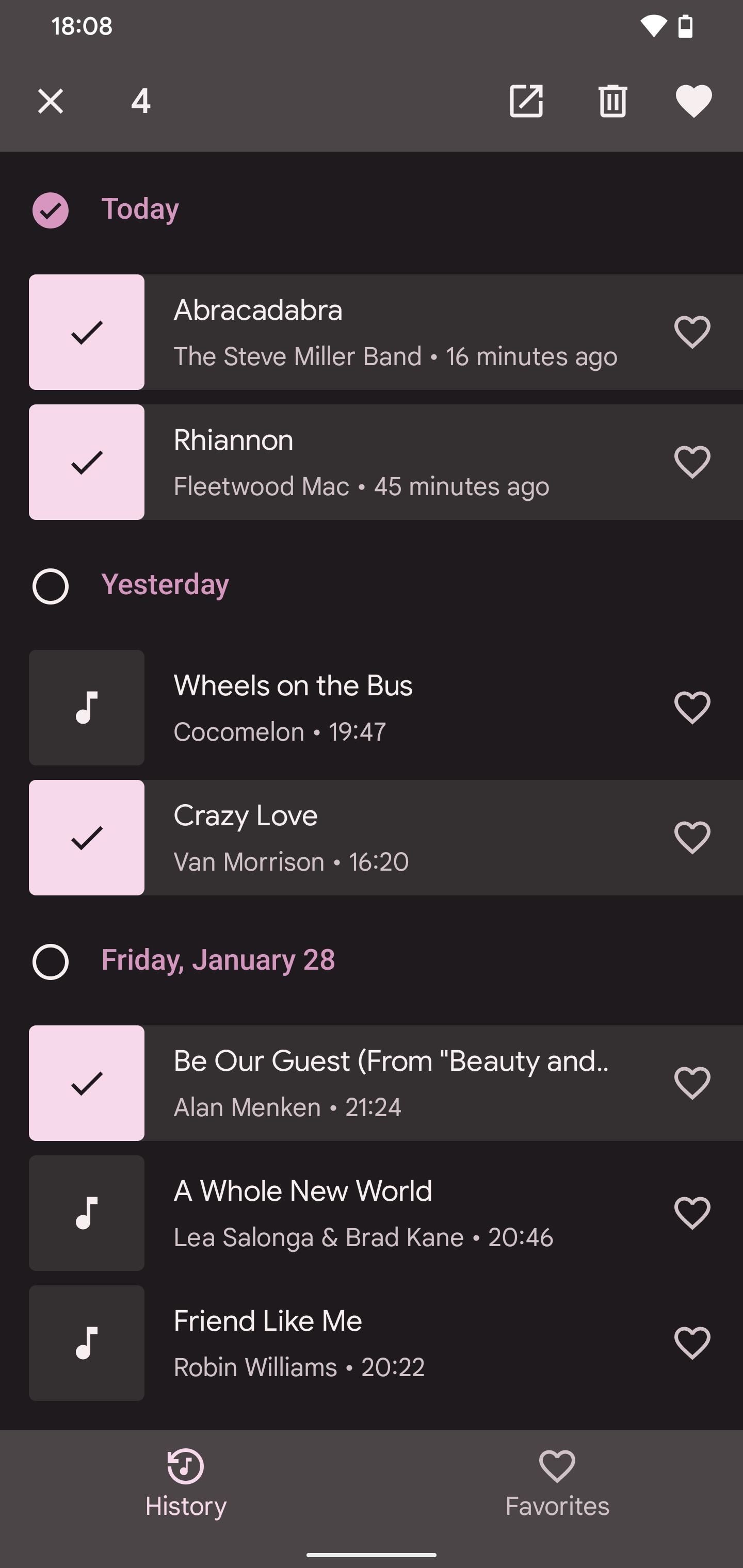
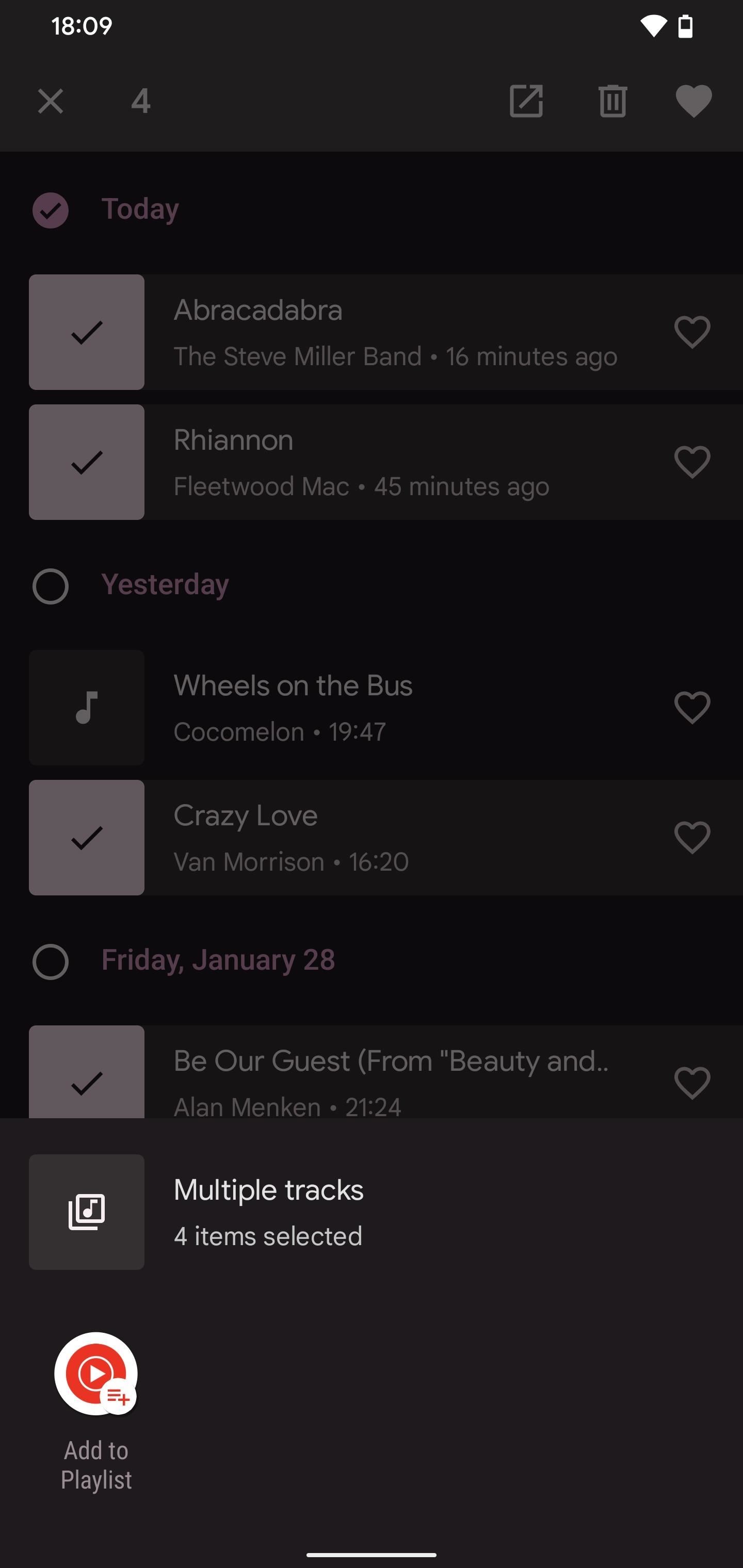
ขั้นตอนที่ 6: เปิดหรือแชร์เพลงจากประวัติของคุณ (ไม่บังคับ)
คุณยังสามารถแตะเพลงจากประวัติเพื่อดูว่าสามารถเปิดแอปใดได้บ้าง เช่น Apple Music, Spotify, YouTube, YouTube Music เป็นต้น แตะ”เพิ่มเติม”เพื่อดูตัวเลือกเพิ่มเติมรวมถึงการเปิด เมนูแบ่งปันปกติ นอกจากนี้ คุณจะเห็นถังขยะสำหรับนำเพลงออกจากประวัติและหัวใจที่จะตั้งเป็นเพลงโปรด (ดูหัวข้อถัดไปสำหรับข้อมูลเพิ่มเติมเกี่ยวกับการตั้งเป็นรายการโปรด)
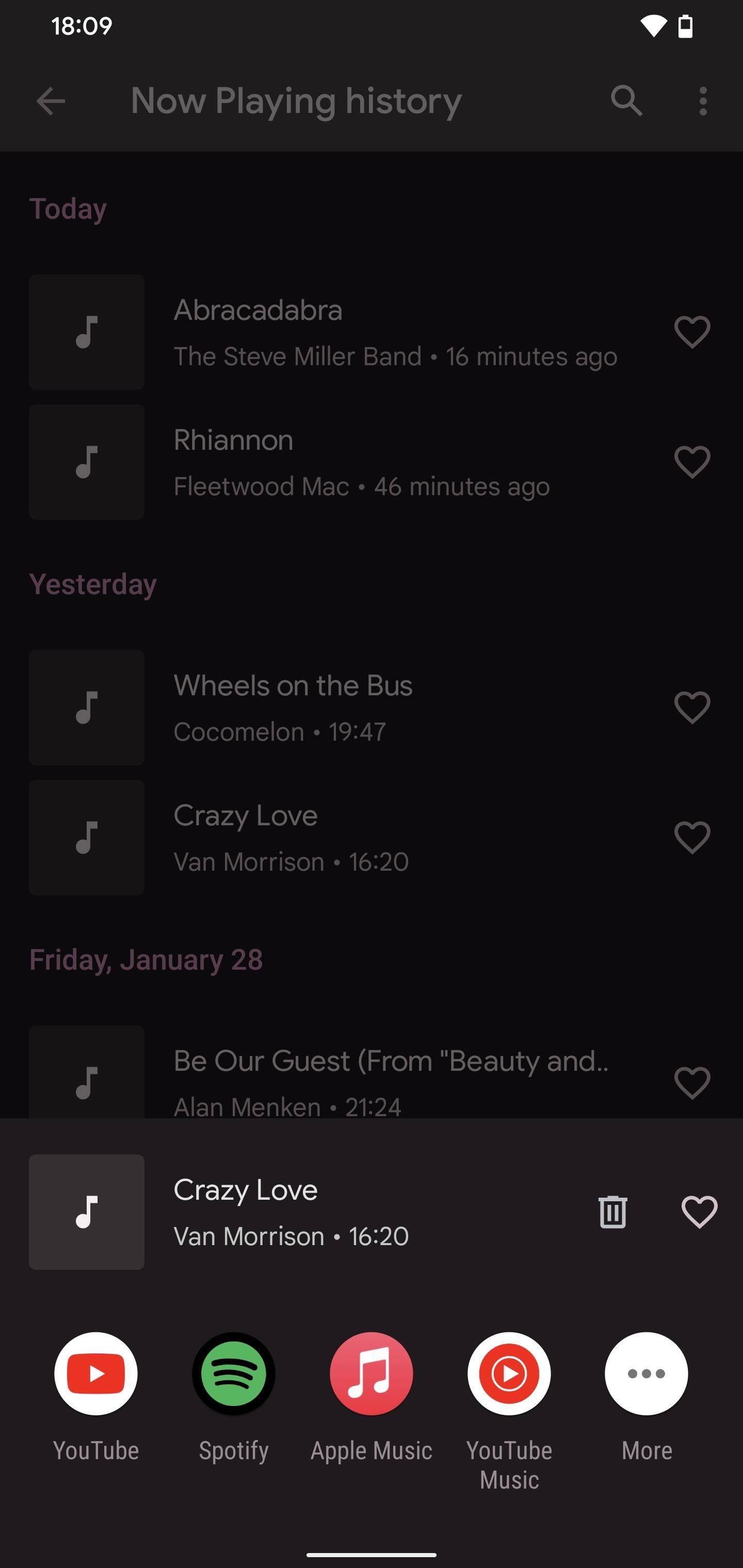
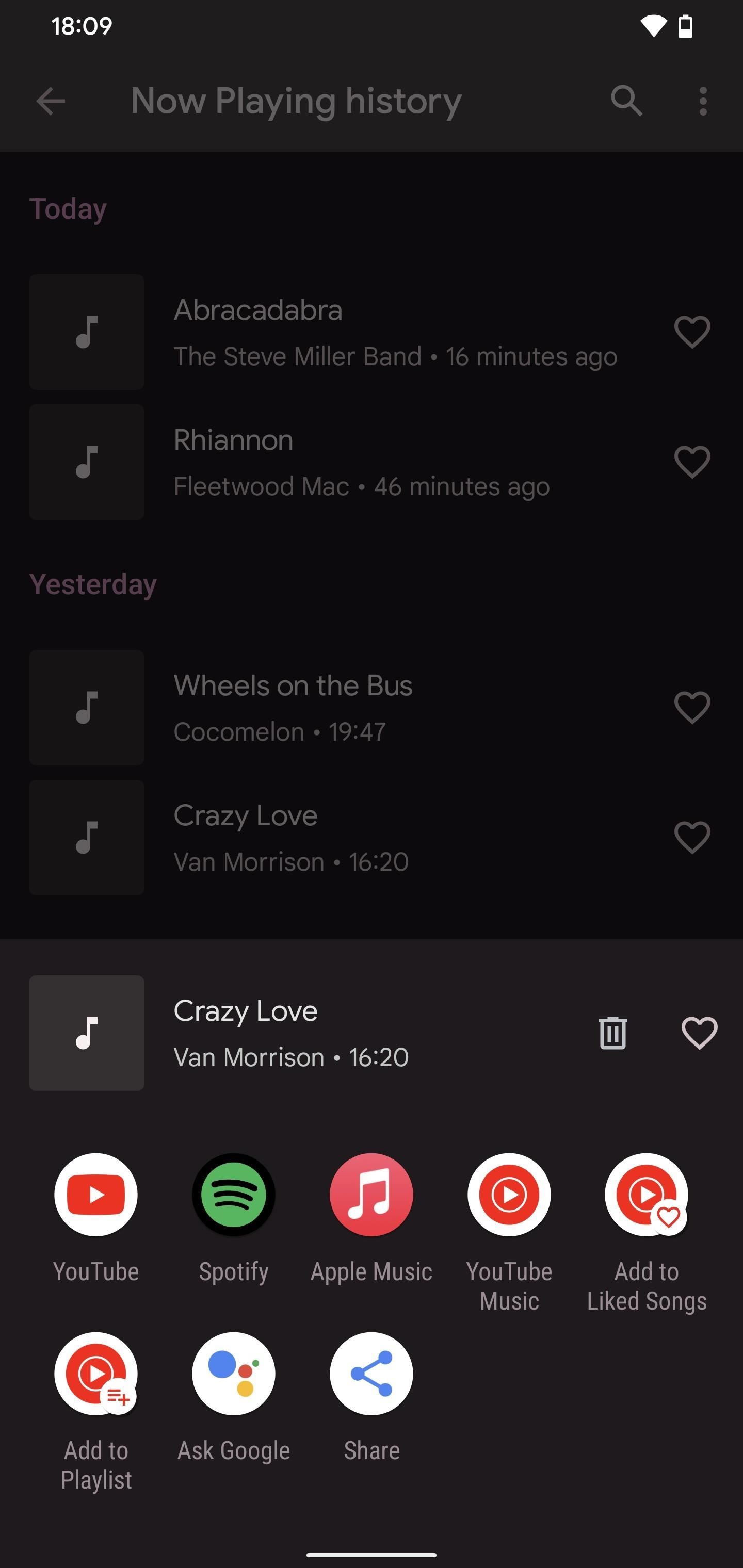
ขั้นตอนที่ 7: เพลงโปรดในประวัติของคุณ (ไม่บังคับ)
ใน Pixel 3a และใหม่กว่า จะมีแท็บสำหรับ”รายการโปรด”ในประวัติกำลังเล่นอยู่ เมื่อเปิดขึ้นมา คุณจะเห็นแทร็กที่คุณชอบจากรายการแทร็กของประวัติหรือเมนูแชร์ของเพลงดังที่แสดงไว้ด้านบน สิ่งเหล่านี้ไม่ใช่ที่เดียวที่คุณสามารถสร้างเพลงโปรดได้
คุณยังสามารถทำให้เพลงเป็นที่ชื่นชอบได้ด้วยการแตะโน้ตที่อยู่ถัดจากชื่อเพลงบนหน้าจอล็อก ไอคอนรูปหัวใจเล็กๆ ควรปรากฏข้างโน้ตเพื่อระบุว่าใช้งานได้
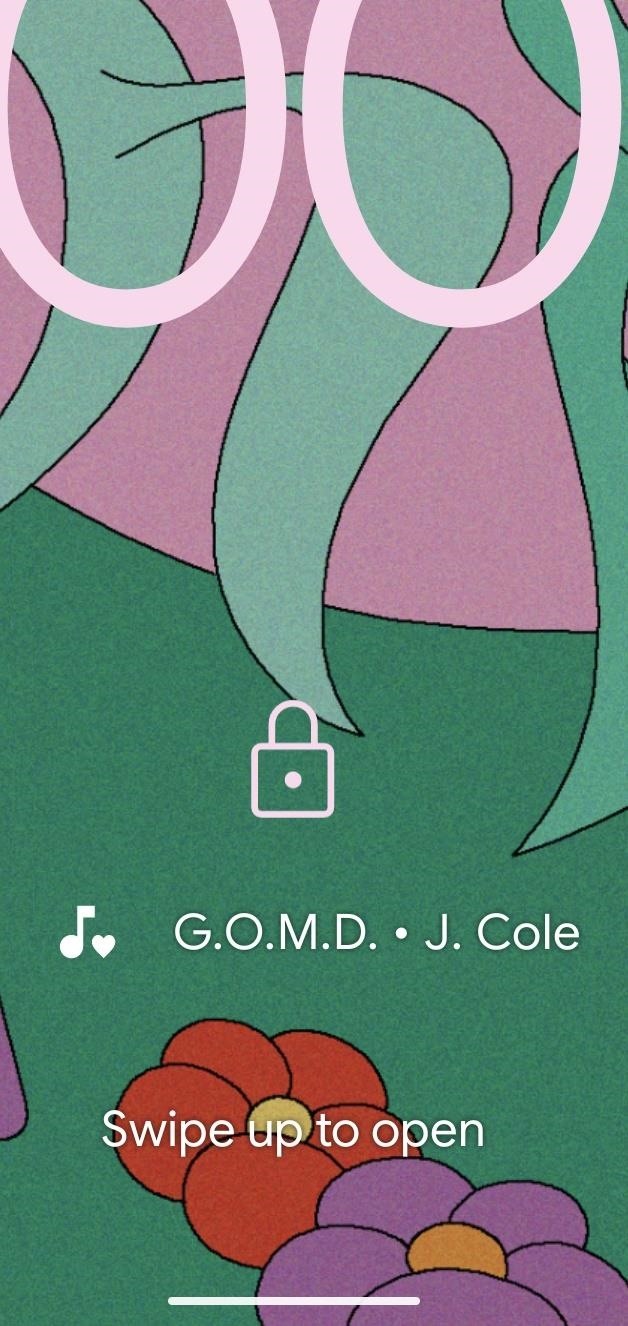
นอกจากนี้ คุณยังสามารถเลือกเพลงโปรดจากการแจ้งเตือนกำลังเล่นใดๆ ของคุณ อุปกรณ์ส่ง
เพลงโปรดจะถูกจัดระเบียบในแท็บ”รายการโปรด”ในประวัติกำลังเล่นของคุณ และเพลงที่ชอบทั้งหมดจะเก็บข้อมูลการตรวจจับของพวกเขาในรายการปกติ
ขั้นตอนที่ 8: ลบเพลงในประวัติของคุณ (ไม่บังคับ)
หากคุณไม่ชอบเพลงหรือกลุ่มเพลง คุณสามารถลบออกจากประวัติได้ ตามที่กล่าวไว้ข้างต้น คุณสามารถเลือกรายการจำนวนมาก (ใน Pixel 3 หรือใหม่กว่า) จากประวัติหรือรายการโปรด จากนั้นแตะไอคอนถังขยะเพื่อลบออก นอกจากนี้ คุณยังสามารถแตะเพลงและกดไอคอนถังขยะจากเมนูแชร์ได้
เมื่อต้องการล้างแถบสเลท คุณสามารถแตะจุดไข่ปลาแนวตั้งจากหน้าจอประวัติ จากนั้นเลือก”นำออกทั้งหมด”ซึ่งจะลบทุกอย่าง
เคล็ดลับสำหรับการใช้ Now Playing
แม้ว่า Now Playing จะมีประโยชน์มากกว่าในการค้นหาเพลงใหม่ แต่ก็มีบางสิ่งที่คุณควรคำนึงถึงเมื่อใช้ หากคุณทำงานในสถานที่ที่มีเพลงเปิดอยู่บ่อยๆ รายการกำลังเล่นอยู่จะเต็มอย่างรวดเร็ว หากไม่เลือก คุณจะต้องกรองเพลงหลายสิบหรือหลายร้อยเพลงทีละเพลงเพื่อค้นหา เพื่อแก้ปัญหานี้ ให้พิจารณาทำดังต่อไปนี้:
เพลงโปรดที่ปรากฏบนหน้าจอล็อก เพื่อไม่ให้เพลงเหล่านั้นหายไป ลบเพลงเก่าหรือเพลงที่ไม่ต้องการออกจากประวัติของคุณ ฟังเพลงที่โทรศัพท์ของคุณตรวจพบเมื่อสิ้นสุดแต่ละวัน ใช้ปุ่มค้นหาบนหน้าจอประวัติเพื่อค้นหาเพลงที่ต้องการ
อย่าพลาด: ใช้ปุ่มเปิด/ปิดของ Pixel เพื่อเรียกใช้ Google Assistant แทนเมนูเปิด/ปิด
รักษาการเชื่อมต่อของคุณให้ปลอดภัยโดยไม่ต้องเรียกเก็บเงินรายเดือน รับการสมัครใช้งาน VPN Unlimited ตลอดชีพสำหรับอุปกรณ์ทั้งหมดของคุณด้วยการซื้อเพียงครั้งเดียวจากร้าน Gadget Hacks ใหม่และรับชม Hulu หรือ Netflix โดยไม่มีข้อจำกัดในภูมิภาค เพิ่มความปลอดภัยเมื่อท่องเว็บในเครือข่ายสาธารณะ และอื่นๆ
ซื้อเลย (ลด 80%) >
ข้อเสนออื่นๆ ที่คุ้มค่าในการดู:
ภาพหน้าปกและภาพหน้าจอโดย Desmond Brown/Gadget Hacks